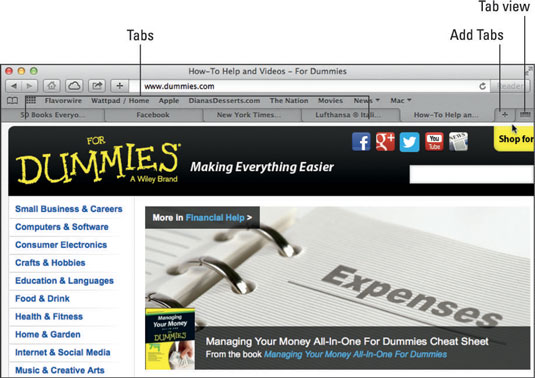Macov spletni brskalnik Safari lahko med brskanjem upravlja več zavihkov. Ko odprete več oken z zavihki, kot je prikazano, lahko preuredite, kako so razvrščeni, jih zaprete ali shranite skupino zavihkov kot zaznamek, ki ga lahko znova odprete naenkrat z enim klikom miške ali jih dodate v Seznam za branje.
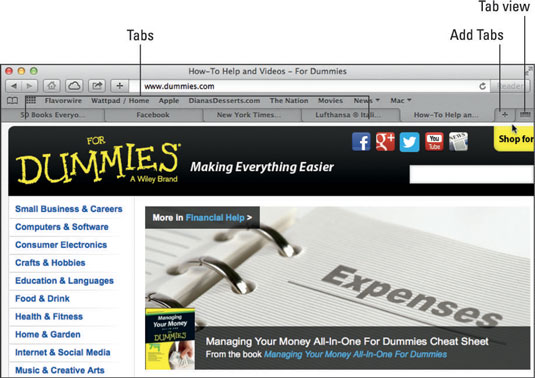
Brskanje z zavihki vam omogoča žongliranje več spletnih strani v enem samem oknu.
Nekatere kul stvari, ki jih lahko poskusite narediti z okni z zavihki, vključujejo
-
Dodajte nov zavihek. Pritisnite Command + T ali kliknite znak plus na skrajni desni strani vrstice z zavihki.
-
Preklopite z zavihka na zavihek. Pritisnite Command+Shift+→ ali Command+Shift+<>
-
Zaprite zavihek. Premaknite miško nad zavihek in kliknite X, ki se prikaže, ali pritisnite Command + W, čeprav bo to zaprlo okno Safari, če imate odprt samo en zavihek.
-
Preuredite vrstni red zavihkov. Povlecite in spustite zavihek levo ali desno od drugega zavihka.
-
Premaknite zavihek v novo okno. Povlecite ga pod vrstico z zavihki in nato spustite gumb miške ali z desno tipko miške kliknite zavihek in izberite Premakni zavihek v novo okno.
-
Vsako trenutno naloženo okno z zavihki shranite kot zaznamek. Z desno tipko miške kliknite kateri koli zavihek (ali kliknite meni Zaznamki) in izberite Dodaj zaznamek za te zavihke.
-
Shranite članke vsakega trenutno naloženega okna z zavihki na seznam za branje. Z desno tipko miške kliknite kateri koli zavihek (ali kliknite meni Zaznamki) in izberite Dodaj te zavihke na seznam za branje.
-
Združite kup odprtih oken spletnih strani v eno spletno stran z zavihki za vsako okno. Izberite Windows→ Združi vsa okna.
-
Oglejte si zavihke, ki so odmaknjeni iz vrstice vidnih zavihkov, ko ste odprli preveč zavihkov, da bi jih prikazali vse. Na skrajnem desnem zavihku kliknite dvojni desno usmerjeni puščici.
-
Odprite kontekstni meni, ki prikazuje vse možnosti zavihka. Z desno tipko miške kliknite zavihek.